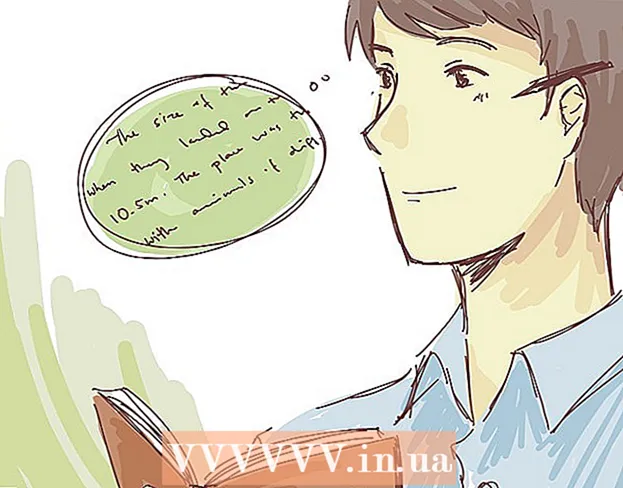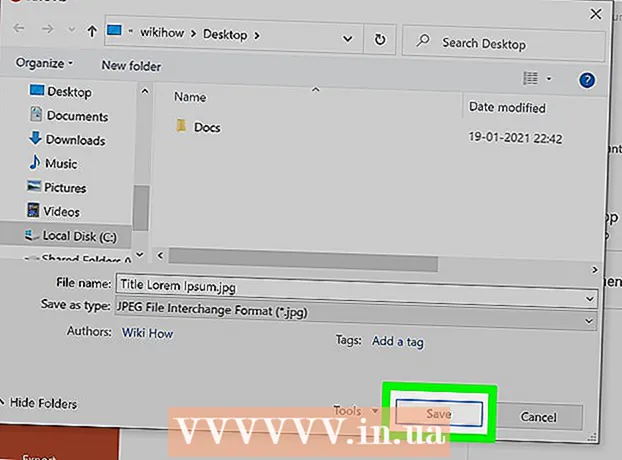Höfundur:
Frank Hunt
Sköpunardag:
15 Mars 2021
Uppfærsludagsetning:
1 Júlí 2024
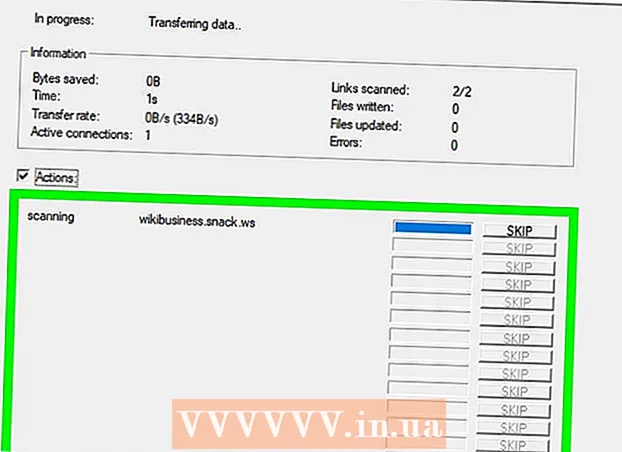
Efni.
Þessi wikiHow kennir þér hvernig á að hlaða niður vefsíðu á tölvuna þína svo þú getir notað hana án nettengingar. Sumar vefsíður leyfa þér ekki að hlaða þeim niður vegna takmarkana.
Að stíga
 Leitaðu að niðurhali vefsíðu. Það eru mörg ókeypis forrit í boði til að hjálpa þér að afrita og hlaða niður gögnum af vefsíðum. Nokkur algeng val eru meðal annars eftirfarandi:
Leitaðu að niðurhali vefsíðu. Það eru mörg ókeypis forrit í boði til að hjálpa þér að afrita og hlaða niður gögnum af vefsíðum. Nokkur algeng val eru meðal annars eftirfarandi: - ITrack - Windows / Linux.ITrack gerir þér kleift að velja hvaða þætti síðunnar verður hlaðið niður og hver mun seinka.
- WebRipper - Aðeins fyrir Windows. Með þessu forriti geturðu dregið allt úr myndum, myndskeiðum og krækjum í html eða síðuskipunarkóða vefsíðunnar sem þú valdir.
- DeepVacuum - Hannað fyrir Mac OS X. DeepVacuum, svipað og Athrack fyrir PC, gerir þér kleift að sía tilteknar skráartegundir (til dæmis myndir eða tengla) áður en þú hleður niður síðu.
- SiteSucker - Hannað fyrir Mac OS El Capitan og Sierra, þó að til séu útgáfur fyrir iOS og eldri útgáfur af Mac OS X á opinberu síðunni. SiteSucker virkar á sama hátt og DeepVacuum, en þú getur stillt vefsíður þínar án nettengingar til að uppfæra sjálfkrafa þegar þú tengist internetinu. Það er líka a iOS útgáfa í boði.
 Athugaðu valið niðurhal. Ef þú vilt fá skýra mynd af viðkomandi vefsíðuhleðslutæki, flettu því upp til að sjá hvað aðrir segja um það. Ef meirihluti notenda mælir með niðurhalanum og heldur að þú þekkir viðmót forritsins geturðu haldið áfram.
Athugaðu valið niðurhal. Ef þú vilt fá skýra mynd af viðkomandi vefsíðuhleðslutæki, flettu því upp til að sjá hvað aðrir segja um það. Ef meirihluti notenda mælir með niðurhalanum og heldur að þú þekkir viðmót forritsins geturðu haldið áfram. - Forðastu hugbúnað með slæmum umsögnum.
- Að geta notað myndsýningar frá völdum niðurhali vefsíðu þinnar gefur þér hugmynd um hvort þér líður vel með forritið eða ekki.
 Sæktu forritið. Flestir sem hlaða niður vefsíðum eru hýstir á niðurhalssíðum sem ekki eru tryggðir með HTTPS dulkóðun, svo vertu viss um að þú sért á öruggu neti (t.d. heimanetinu þínu en ekki opinberum stað) þegar þú hleður niður forritinu.
Sæktu forritið. Flestir sem hlaða niður vefsíðum eru hýstir á niðurhalssíðum sem ekki eru tryggðir með HTTPS dulkóðun, svo vertu viss um að þú sért á öruggu neti (t.d. heimanetinu þínu en ekki opinberum stað) þegar þú hleður niður forritinu. - Ef mögulegt er, reyndu að finna vefsíðuhleðsluforrit sem hýst er á vefsíðu verktaki.
- Þú gætir þurft að velja vistunarstað á tölvunni þinni áður en skráin byrjar að hlaða niður.
 Tvísmelltu á uppsetningarskrána. Það er staðsett á geymslustað tölvunnar. Með því að gera það ræsir uppsetningarforritið, sem setur niður heimasíðuna þína á tölvuna þína.
Tvísmelltu á uppsetningarskrána. Það er staðsett á geymslustað tölvunnar. Með því að gera það ræsir uppsetningarforritið, sem setur niður heimasíðuna þína á tölvuna þína.  Fylgdu uppsetningarleiðbeiningunum á skjánum. Þetta fer eftir því forriti sem þú valdir, svo vertu gaum að sérstökum upplýsingum sem getið er um í uppsetningarferlinu meðan þú setur niður heimasíðuna þína.
Fylgdu uppsetningarleiðbeiningunum á skjánum. Þetta fer eftir því forriti sem þú valdir, svo vertu gaum að sérstökum upplýsingum sem getið er um í uppsetningarferlinu meðan þú setur niður heimasíðuna þína.  Bíddu eftir að forritinu ljúki við uppsetningu og opnaðu það síðan. Þegar forritinu hefur lokið við uppsetningu geturðu sótt fyrstu vefsíðuna þína.
Bíddu eftir að forritinu ljúki við uppsetningu og opnaðu það síðan. Þegar forritinu hefur lokið við uppsetningu geturðu sótt fyrstu vefsíðuna þína.  Afritaðu slóðina á vefsíðu sem þú vilt hlaða niður. Til að gera þetta skaltu opna vefsíðuna í vafra að eigin vali og velja síðan heimilisfang vefsins efst í vafraglugganum, hægrismella á valið svæði með tveimur fingrum og smella á „Afrita“.
Afritaðu slóðina á vefsíðu sem þú vilt hlaða niður. Til að gera þetta skaltu opna vefsíðuna í vafra að eigin vali og velja síðan heimilisfang vefsins efst í vafraglugganum, hægrismella á valið svæði með tveimur fingrum og smella á „Afrita“. - Þú getur líka Ctrl (eða ⌘ Skipun á Mac) og bankaðu á C. til að afrita valinn texta.
 Límdu veffang vefjarins í „URL“ stiku niðurhalsins þíns. Nafn og staðsetning þessarar stiku mun vera breytileg milli mismunandi forrita, en þetta er líklega textareiturinn efst í dagskrárglugganum.
Límdu veffang vefjarins í „URL“ stiku niðurhalsins þíns. Nafn og staðsetning þessarar stiku mun vera breytileg milli mismunandi forrita, en þetta er líklega textareiturinn efst í dagskrárglugganum. - Þú getur líka valið viðmiðanir fyrir niðurhal á þessari síðu, svo sem tegund skrár sem þú vilt útiloka eða hvaða staðsetningu á tölvunni þinni sem þú vilt sækja vefsíðuna á.
 Smelltu á „Download“ hnappinn fyrir forritið þitt. Aftur, nafn og staðsetning þessa hnapps fer eftir forritinu sem þú notar, en þú munt líklega finna það neðst í glugganum. Vefsíðu þinni verður hlaðið niður á tölvuna þína.
Smelltu á „Download“ hnappinn fyrir forritið þitt. Aftur, nafn og staðsetning þessa hnapps fer eftir forritinu sem þú notar, en þú munt líklega finna það neðst í glugganum. Vefsíðu þinni verður hlaðið niður á tölvuna þína.  Bíddu eftir að vefsíðan þín hali niður. Þegar þessu er lokið geturðu fengið aðgang að vefsíðunni sem þú hefur hlaðið niður án nettengingar.
Bíddu eftir að vefsíðan þín hali niður. Þegar þessu er lokið geturðu fengið aðgang að vefsíðunni sem þú hefur hlaðið niður án nettengingar. - Öflugir eða félagslegir þættir vefsíðna sem hlaðið er niður eru ekki varðveittar, þar sem þessir þættir eru háðir netaðgerðum.
Ábendingar
- Einnig er hægt að nota niðurhal vefsíðna til að taka afrit af eigin vefsíðum.
Viðvaranir
- Að hlaða niður af síðum með mörgum tengdum síðum og fjölmiðlum, svo sem samfélagsmiðlasíðum, getur tekið mikið pláss á tölvunni þinni.
- Sumar vefsíður loka fyrir niðurhal frá vefsíðum vegna þess að þær vilja ekki að efni þeirra sé endurtekið. Í slíkum tilvikum verður þú að vista hverja vefsíðu fyrir sig.
- Gakktu úr skugga um að það sé löglegt að hlaða niður völdum vefsíðu áður en þú reynir að gera þetta.